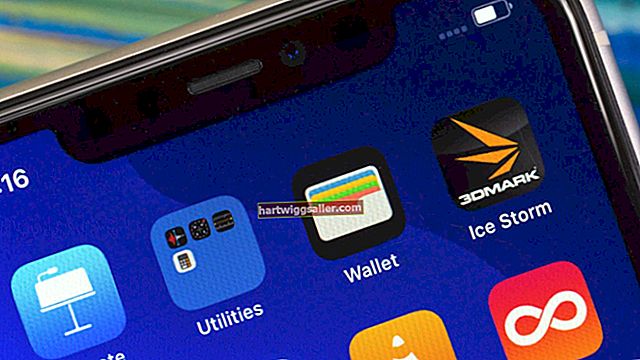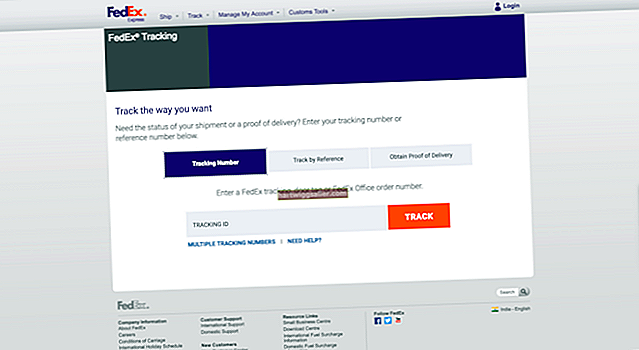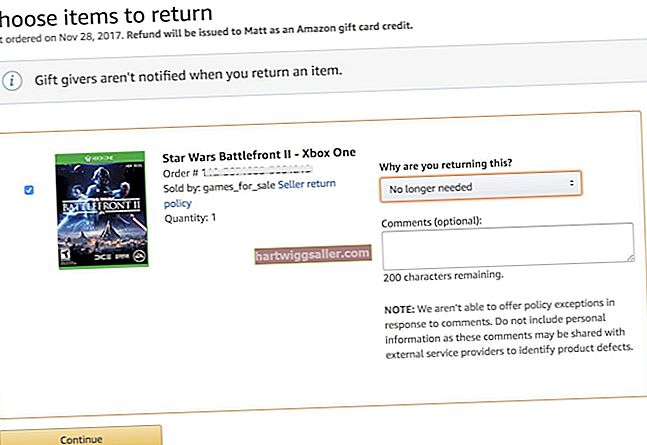默认情况下,Windows 和网络路由器会打开一些用于 Internet 和 Web 应用程序(例如电子邮件、浏览、FTP 文件传输和其他基本任务)的端口。如果要使用需要Internet连接的其他业务应用程序,则可能必须手动打开它们。如果要检查路由器上已禁用或已关闭的端口,则会发现该设备可能不提供执行此操作的方法。不过,您可以通过找出哪些端口是打开的或活动的来确定被阻止的端口。
使用 Netstat 命令
1
按“Windows-R”打开运行框。
2
在“打开”字段中键入“cmd”——这里和整篇都没有引号,然后按“Enter”。如果显示用户帐户控制消息,请单击“是”按钮。将打开一个命令提示符窗口。
3
在命令提示符下键入“netstat -a”,然后按“Enter”。几秒钟后,计算机上所有打开的端口。在“状态”标题下找到所有具有“已建立”,“关闭等待”或“时间等待”值的条目。这些端口也在路由器上打开。列表中的其他条目可能具有“ LISTENING”状态值。这些端口在计算机上是打开的,但在路由器上可能打开或未打开。
查看路由器上的开放端口
1
打开首选的Web浏览器,在地址栏中输入路由器登录页面的IP地址,然后按“ Enter”。如果您不知道用于访问路由器登录页面的默认IP地址,请参阅该设备的用户指南或手册。在许多情况下,默认 IP 地址是“192.168.0.1”、“192.168.1.1”或类似的地址。
2
输入路由器的管理员用户名和密码,然后按“Enter”。或者,单击“登录”或“登录”按钮。如果您没有更改默认登录凭据并且不知道默认用户名和密码,请参阅用户指南或手册。
3
单击路由器控制面板中的“端口转发”,“应用程序”,“游戏”或其他类似的选项卡或链接。单击该链接后,一个新页面将显示路由器上打开的所有特定于应用程序的端口。